腾讯视频会议如何修改备注 腾讯会议如何改备注,一起看看吧。
1、打开腾讯会议APP。
2、进入设定好的会议。
3、点击“成员”。
4、点击自己。
5、选择“改名”。
6、输入名字后返回即可。
以上就是带来的腾讯视频会议如何修改备注 腾讯会议如何改备注的内容了,关注我们,给你带来更多有趣的手机软件和更好玩的手机游戏。
腾讯会议现在已经成为常用的视频会议办公工具之一,有小伙伴知道腾讯会议怎么清理缓存吗,不知道的话可以来看看下面关于腾讯会议清理缓存的方法教程。
腾讯会议清理缓存的方法教程
1、双击打开软件,点击右上角的齿轮"设置"图标。
2、在打开的窗口界面中,点击左侧栏中的"常规设置"。
3、然后点击右侧"扩展应用缓存"中的"清理缓存"。
4、最后在弹出的提示窗口中点击"立即重启"就可以了。
mac腾讯会议要设置共享屏幕的权限,可以进入系统偏好设置里设置,这里就给大家分享下《腾讯会议》mac共享屏幕怎么权限设置的相关方法,希望对你有帮助!
腾讯会议的共享屏幕功能是其强大会议协作能力的重要组成部分,而在共享PPT时,选择全屏模式更是能显著提升演示的沉浸感和观众的专注度。
1、首先打开腾讯会议软件,进入到首页中后我们需要点击其中的【快速会议】;
2、然后在快速会议的页面中设置好功能之后点击【进入会议】;
3、接着来到会议的页面中我们点击页面正下方的【共享屏幕】;
4、之后会弹出两个选项,在这里我们点击【共享屏幕】按钮;
5、最后点击过后在页面中弹出的对话框中点击【立即开始】之后打开PPT即可;
平台:安卓
类型:生活休闲
版本:v3.11.4.443
大小:80.56MB
更新:2024-07-31
网络通讯
42.70MB
媒体音乐
34.24MB
时尚购物
34.09MB
金融理财
46.43MB
小说阅读
69.30MB
成长教育
111.39MB
住宿驿站
27.77MB
41.54MB
摄影美学
41.66MB
棋牌扑克
211.83MB
角色扮演
268.20MB
休闲益智
45.91MB
145.30MB
73.84MB
141.71MB
传奇三国
201.42MB
85.64MB
战争塔防
68.28MB
渝ICP备20008086号-39 违法和不良信息举报/未成年人举报:linglingyihcn@163.com
CopyRight©2003-2018 违法和不良信息举报(12377) All Right Reserved
腾讯视频会议如何修改备注 腾讯会议如何改备注
腾讯视频会议如何修改备注 腾讯会议如何改备注,一起看看吧。
1、打开腾讯会议APP。
2、进入设定好的会议。
3、点击“成员”。
4、点击自己。
5、选择“改名”。
6、输入名字后返回即可。
以上就是带来的腾讯视频会议如何修改备注 腾讯会议如何改备注的内容了,关注我们,给你带来更多有趣的手机软件和更好玩的手机游戏。
《腾讯会议》怎么清理缓存
腾讯会议现在已经成为常用的视频会议办公工具之一,有小伙伴知道腾讯会议怎么清理缓存吗,不知道的话可以来看看下面关于腾讯会议清理缓存的方法教程。
腾讯会议清理缓存的方法教程
1、双击打开软件,点击右上角的齿轮"设置"图标。
2、在打开的窗口界面中,点击左侧栏中的"常规设置"。
3、然后点击右侧"扩展应用缓存"中的"清理缓存"。
4、最后在弹出的提示窗口中点击"立即重启"就可以了。
《腾讯会议》Mac共享屏幕权限设置注意事项
mac腾讯会议要设置共享屏幕的权限,可以进入系统偏好设置里设置,这里就给大家分享下《腾讯会议》mac共享屏幕怎么权限设置的相关方法,希望对你有帮助!
腾讯会议mac共享屏幕权限设置教程

1、打开系统偏好设置,点击安全性与隐私选项。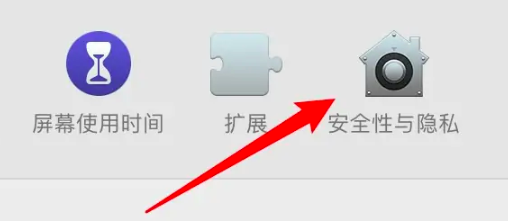
2、点击窗口上方的隐私选项。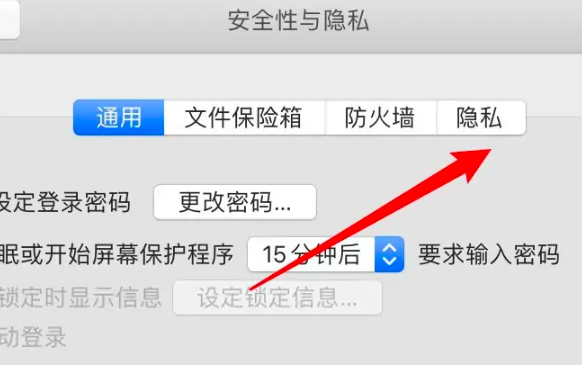
3、点击窗口左边的屏幕录制。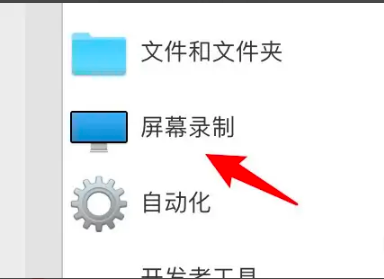
4、点击勾选上腾讯会议即可。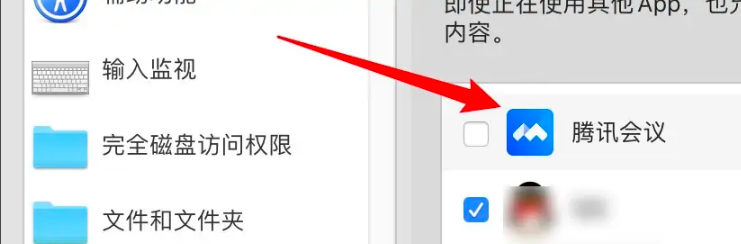
以上就是《腾讯会议》mac共享屏幕怎么权限设置的全部内容了, 希望能够帮助到各位小伙伴。更多相关的内容各位小伙伴们可以关注,会一直给各位小伙伴们带来软件的教程!如果你对此文章存在争议,可在评论区留言和小伙伴们一起讨论。《腾讯会议》如何共享ppt全屏
腾讯会议的共享屏幕功能是其强大会议协作能力的重要组成部分,而在共享PPT时,选择全屏模式更是能显著提升演示的沉浸感和观众的专注度。
共享ppt全屏的操作方法
1、首先打开腾讯会议软件,进入到首页中后我们需要点击其中的【快速会议】;
2、然后在快速会议的页面中设置好功能之后点击【进入会议】;
3、接着来到会议的页面中我们点击页面正下方的【共享屏幕】;
4、之后会弹出两个选项,在这里我们点击【共享屏幕】按钮;
5、最后点击过后在页面中弹出的对话框中点击【立即开始】之后打开PPT即可;
平台:安卓
类型:生活休闲
版本:v3.11.4.443
大小:80.56MB
更新:2024-07-31
网络通讯
42.70MB
媒体音乐
34.24MB
时尚购物
34.09MB
金融理财
46.43MB
小说阅读
69.30MB
成长教育
111.39MB
住宿驿站
27.77MB
成长教育
41.54MB
摄影美学
41.66MB
棋牌扑克
211.83MB
角色扮演
268.20MB
休闲益智
45.91MB
棋牌扑克
145.30MB
休闲益智
73.84MB
角色扮演
141.71MB
传奇三国
201.42MB
棋牌扑克
85.64MB
战争塔防
68.28MB